Android ဖုန္း ေပ်ာက္ဆံုးသြားတာပဲျဖစ္ျဖစ္ ခိုးယူခံရတာပဲျဖစ္ျဖစ္ ေျခရာခံရွာေဖြဖို႔အတြက္ https://www.android.com/devicemanager ဆိုတဲ့ ဝက္ဘ္ဆိုက္လိပ္စာကို သြားရပါမယ္။
အဆိုပါ ဝက္ဘ္ဆိုက္လိပ္စာကို ေရာက္ၿပီဆိုရင္ Google Account User Name နဲ႔ Password ကို ထည့္သြင္းပါ။ User Name နဲ႔ Password ထည့္သြင္းၿပီးၿပီဆိုရင္ ေျမပံုနဲ႔ ကိုယ္ေပ်ာက္ဆံုးသြားတဲ့ ဖုန္းေမာ္ဒယ္အမ်ိဳးအစားကို ေဖာ္ျပထားတာကို ေတြ႔ရပါလိမ့္မယ္။
ဖုန္းေမာ္ဒယ္ေဘးမွာ Locate device ဆိုတာကို ေဖာ္ျပေပးထားၿပီး ၎ခလုတ္ေလးကို ႏွိပ္လိုက္ပါက ေပ်ာက္ဆံုးသြားတဲ့ဖုန္းဟာ ဘယ္ေနရာမွာ ေနာက္ဆံုး အသံုးျပဳခဲ့တယ္ဆိုတာကို အင္တာနက္ဖြင့္ ထားတဲ့အခါတိုင္းမွာ ေဖာ္ျပေပးေနမွာပါ။ အဆိုပါ ဖုန္းေမာ္ဒယ္ေအာက္မွာ Ring, Lock, Erase ဆိုတာကို ေတြ႔ရမွာျဖစ္ၿပီး။
Ring ကို ႏွိပ္လိုက္ပါက ဖုန္းျမည္သံထြက္လာေအာင္ ျပဳလုပ္ေပးမွာျဖစ္ပါတယ္။ Ring ဟာ ကိုယ့္ရဲ႕ဖုန္းက ေျမပံုထဲမွာၾကည့္လို႔ ေရာက္ရွိတဲ့ေနရာနဲ႔ နီးေနတယ္ဆိုရင္ အလြယ္တကူသိရွိႏိုင္ရန္အတြက္ Ring ကို ႏွိပ္လိုက္တာနဲ႔ ဖုန္းမွာထည့္သြင္းထားတဲ့ Ringtone အသံကိုေဖာ္ျပေပးေနမွာပါ။
Lock ကို ႏွိပ္လိုက္ရင္ Lock ျပဳလုပ္ဖို႔အတြက္ Password box က်လာမွာျဖစ္ၿပီး၊ ၎Password boxမွာ ထည့္သြင္းခ်င္တဲ့ Password အသစ္ကိုထည့္သြင္းၿပီး Lock Screen မွာေတာ့ ကိုယ္ေပၚေစခ်င္တဲ့ message ကို ဖုန္းရရွိထားသူ ျမင္ႏိုင္ရန္အတြက္ Recovery Message ဆိုတဲ့ေနရာမွာ Message ကို ထည့္သြင္းေပးႏိုင္ပါတယ္။ ၿပီးသြားရင္ Lock ကို ႏွိပ္လိုက္တာနဲ႔ ေပ်ာက္ဆံုးသြားတဲ့ဖုန္းဟာ Lock က်သြားမွာ ျဖစ္ပါတယ္။
Erase ကေတာ့ ကိုယ့္ရဲ႕ဖုန္းကို ျပန္ရဖို႔ အေျခအေနမရွိတဲ့အခါမ်ိဳးမွာ ကိုယ့္ရဲ႕အေရးႀကီးတဲ့
အခ်က္အလက္ေတြ အျခားသူ မျမင္ႏိုင္ေစဖို႔အတြက္ တစ္ခါတည္း ဖ်က္လိုက္တာမ်ိဳးျဖစ္လို႔ ဖုန္းျပန္လည္ ရရွိႏိုင္မယ့္ အခြင့္အေရးရွိေတာ့မွာ မဟုတ္ပါဘူး။ ဒါေၾကာင့္ Erase ကို ဖုန္း လံုးဝျပန္လည္ရရွိႏိုင္ေတာ့တဲ့ အေျခအေနမ်ိဳး မဟုတ္တဲ့အခါမွာသာ အသံုးျပဳသင့္ပါတယ္။
Credit: all

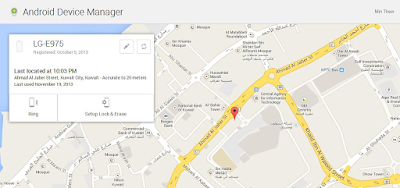




















No comments:
Post a Comment